Với những ai muốn tuỳ biến, đổi giao diện cuộc gọi trên Android của mình, hãy cùng 9Mobi.vn tìm hiểu xem liệu thủ thuật này có thực hiện được hay không nhé, và liệu chúng ta có thể thay đổi màn hình cuộc gọi trên Android như thế nào?
- Viber 4.2 - Cập nhật giao diện và thêm tính năng chặn cuộc gọi, tin nhắn rác
- Mẹo đổi giao diện từ phải sang trái trên điện thoại Android
- Hướng dẫn thay đổi giao diện Youtube trên Android
- Hướng dẫn thay đổi giao diện GO SMS cho Android
- Cách thay đổi giao diện Google Chrome trên điện thoại Android
Bên cạnh những tính năng mà các thiết bị Android hỗ trợ người dùng thực hiện như cách kích hoạt tính năng chờ cuộc gọi trên Android, thì trong bài viết này 9Mobi.vn sẽ giới thiệu với các bạn một mẹo thay đổi giao diện cuộc gọi trên Android cực độc đáo, ít đụng hàng.

Hướng dẫn đổi giao diện cuộc gọi trên Android
Để có thể thay đổi giao diện cuộc gọi, thay màn hình cuộc gọi tới trên Android các bạn cần:
- Tải và cài đặt ứng dụng Color Phone Flash cho Androidtại đây: Download Color Phone Flash cho Android.
+ Yêu cầu về OS : Thiết bị Android của bạn cần phải sử dụng hệ điều hành Android 4.0 trở lên.
+ Yêu cầu bộ nhớ : Điện thoại Android của bạn cần phải có ít nhất 20Mb bộ nhớ thiết bị để tải và cài đặt ứng dụng này.
* Cách đổi giao diện cuộc gọi trên Android
Bước 1 : Các bạn truy cập vào ứng dụng Color Phone Flash cho Androidđã được tải và cài đặt ở trên, trong lần đầu sử dụng giao diện, các bạn sẽ ấn chọn mục Ok để xác nhận truy cập quyền của ứng dụng này.
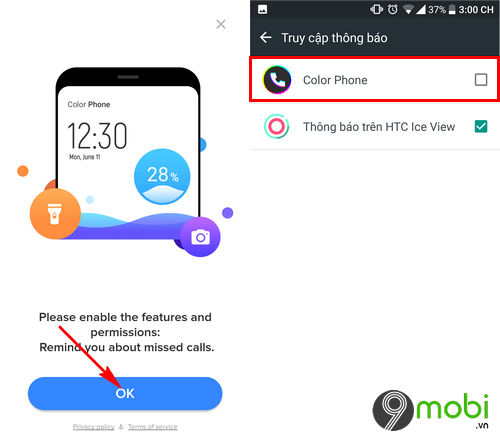
Kế tiếp ứng dụng sẽ chuyển chúng ta sang giao diện Cài đặt thông báo, tại đây các bạn sẽ ấn chọn xác nhận thông báo Color Phone như hình trên.
Bước 2 : Hệ thống sẽ yêu cầu bạn xac snhận việc truy cập thông báo Color Phone này, ấn chọn Ok để tiếp tục tìm hiểu cách đổi giao diện cuộc gọi trên Android.
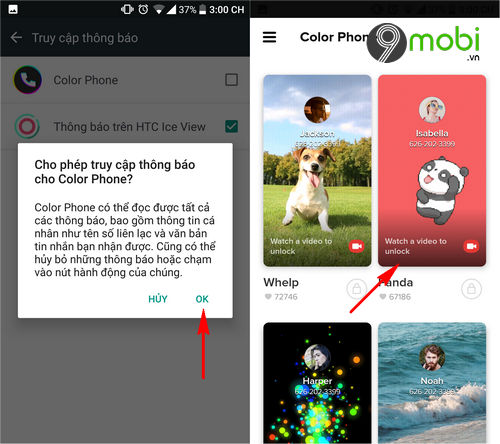
Và sau đó chúng ta sẽ thấy ứng dụng hiển thị danh sách các màn hình cuộc gọi mà bạn có thể lựa chọn sử dụng thay đổi màn hình cuộc gọi trên Android của mình. Lựa chọn bất kỳ một mẫu .
Bước 3 : Tại đây để có thể sử dụng mẫu này, các bạn sẽ ấn chọn mục Unlock và xem một video để thực hiện mở khoá chức năng này.
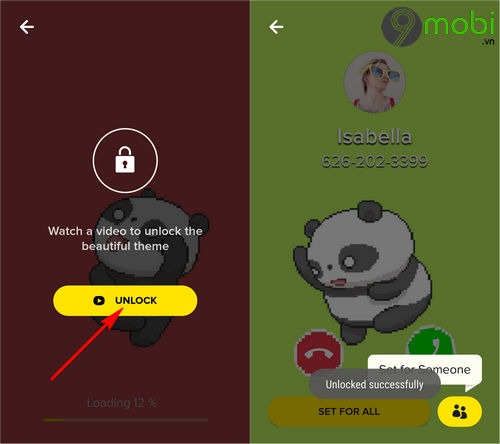
Khi kết thúc video quảng cáo, hệ thống sẽ thông báo việc mở khoá thành công.
Bước 4 : Và cuối cùng tại đây chúng ta có thể lựa chọn mục Set for all để đổi giao diện cuộc gọi trên Android với tất cả các số gọi tới thiết bị của mình.
Bên cạnh đó các bạn có thể ấn chọn biểu tượng Danh bạ để thiết lập các số điện thoại mà chúng ta sẽ thay đổi màn hình cuộc gọi tới trên điện thoại.
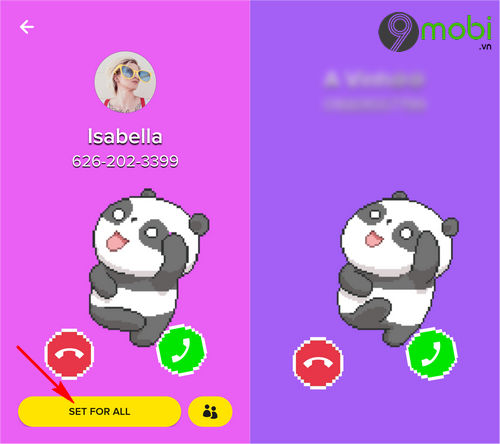
Với mỗi cuộc gọi tới, chúng ta sẽ nhìn thấy thông báo cuộc gọi đã được đổi giao diện cuộc gọi trên Android với ứng dụng Color Phone Flash này.
Như vậy chúng ta đã vừa cùng nhau đi tìm hiểu về cách thay đổi giao diện cuộc gọi trên Android vô cùng đơn giản và thú vị với ứng dụng Color Phone Flash mà 9Mobi.vn đã vừa giới thiệu ở trên, hy vọng các bạn cũng đã thành công trong việc thiết lập đổi màn hình cuộc gọi trên Android của mình rồi.
https://9mobi.vn/huong-dan-doi-giao-dien-cuoc-goi-tren-android-22856n.aspx
Bên cạnh đó các bạn cũng có thể tham khảo thêm bài viết cách thay đổi màn hình cuộc gọi trên iPhone, để xem xem liệu với thiết bị iOS nổi tiếng này, chúng ta có thểw tuỳ biến đổi giao điện cuộc gọi trên iPhone hay không nhé.